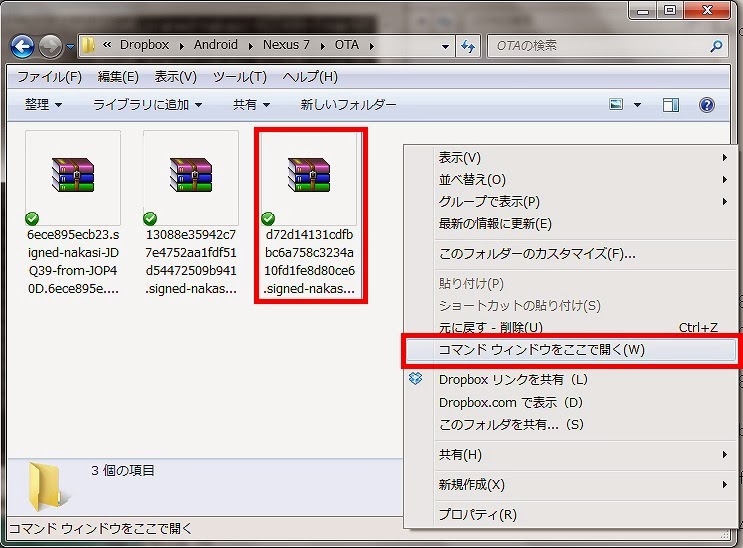環境
- PC:Windows 7 64bit
- 端末:Nexus 7 2012 WiFiモデル Android 4.4 KRT16S Rooted
準備物
- Android SDK:platform-tools
- 2012 Nexus 7 Wi-Fi:d72d14131cdfbbc6a758c3234a10fd1fe8d80ce6.signed-nakasi-KOT49H-from-KRT16S.d72d1413.zip
[ダウンロード] 4.4 -> 4.4.2: nakasi KOT49H from KRT16S
http://android.clients.google.com/packages/ota/google_nakasi/d72d14131cdfbbc6a758c3234a10fd1fe8d80ce6.signed-nakasi-KOT49H-from-KRT16S.d72d1413.zip
2013 Nexus 7 Wi-Fi
[ダウンロード] 4.4.1 -> 4.4.2: razor KOT49H from KOT49E
http://android.clients.google.com/packages/ota/google_razor/53b653b9e8b209fa7bcd8ee1ca1d9b12e7ae6675.signed-razor-KOT49H-from-KOT49E.53b653b9.zip
2013 Nexus 7 LTE
[ダウンロード] 4.4 -> 4.4.2: razorg KOT49H from KRT16S
http://android.clients.google.com/packages/ota/google_razorg/f221553ab745f4671e2c2f6a2cb0e4bf857886ea.signed-razorg-KOT49H-from-KRT16S.f221553a.zip
発売年次とWi-Fi、LTEモデルでファイルが異なります。該当するモデルのOTAアップデートファイルをダウンロードします。
手順
XDAのAndroid 4.4.2配信ファイルでは、Root権を一旦放棄してアップデートする必要があります。SuperSUの「スーパーユーザーを有効化」のチェックを外して、非Root環境にします。Google Rolls Out Android 4.4.2 for Nexuses, OTAs Captured – xda-developers
もしくは、ファクトリーイメージでフラッシュして、初期化します。
Nexus 7 Android 4.4 KRT16S ファクトリーイメージでアップグレード。 | サイゴンのうさぎ
「電源キー」+「ボリュームボタン下」で、ブートローダーを起動します。
Recovery modeにします。ボリュームボタンで操作して、電源ボタンで選択します。
ドロイド君が現れます。「電源キー」+「ボリュームボタン上」でリカバリーを起動します。
標準リカバリーです。カスタムリカバリーを見慣れた方には、新鮮に映るかもしれません。「apply update from ADB」を選択します。
ADB sideloadが使える状態になりました。
保存したフォルダ内で「Shift」+「右クリック」→「コマンドウインドをここで開く」で、コマンドプロンプトを開きます。
adbコマンドは、”adb sideload 該当ファイル名”です。Nexus 7 2012の場合、以下のコマンドを入力します。コマンドをコピーして、右クリックして「貼り付け」をするか、adb sideloadのコマンド入力のあと、半角スペースを空け、ファイルをドロップ&ドラックをします。
adb sideload d72d14131cdfbbc6a758c3234a10fd1fe8d80ce6.signed-nakasi-KOT49H-from-KRT16S.d72d1413.zipコマンドラインが流れます。この画面になったら終了です。
再起動されます。